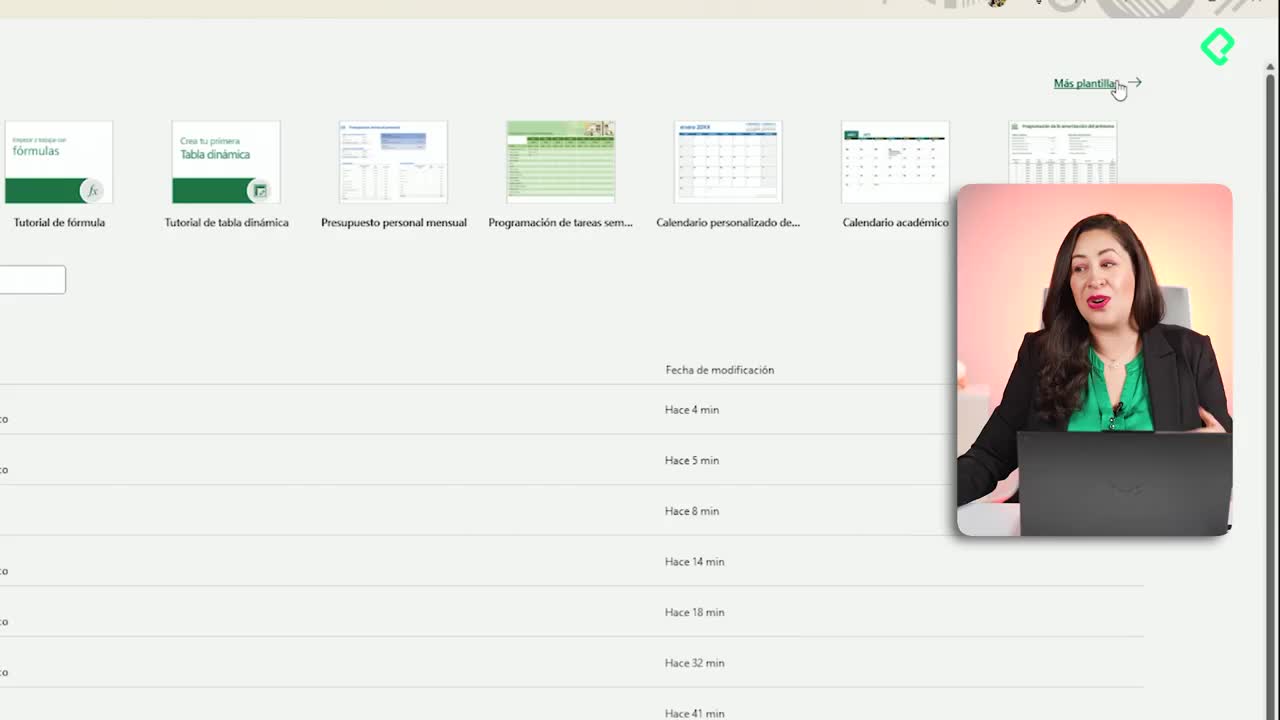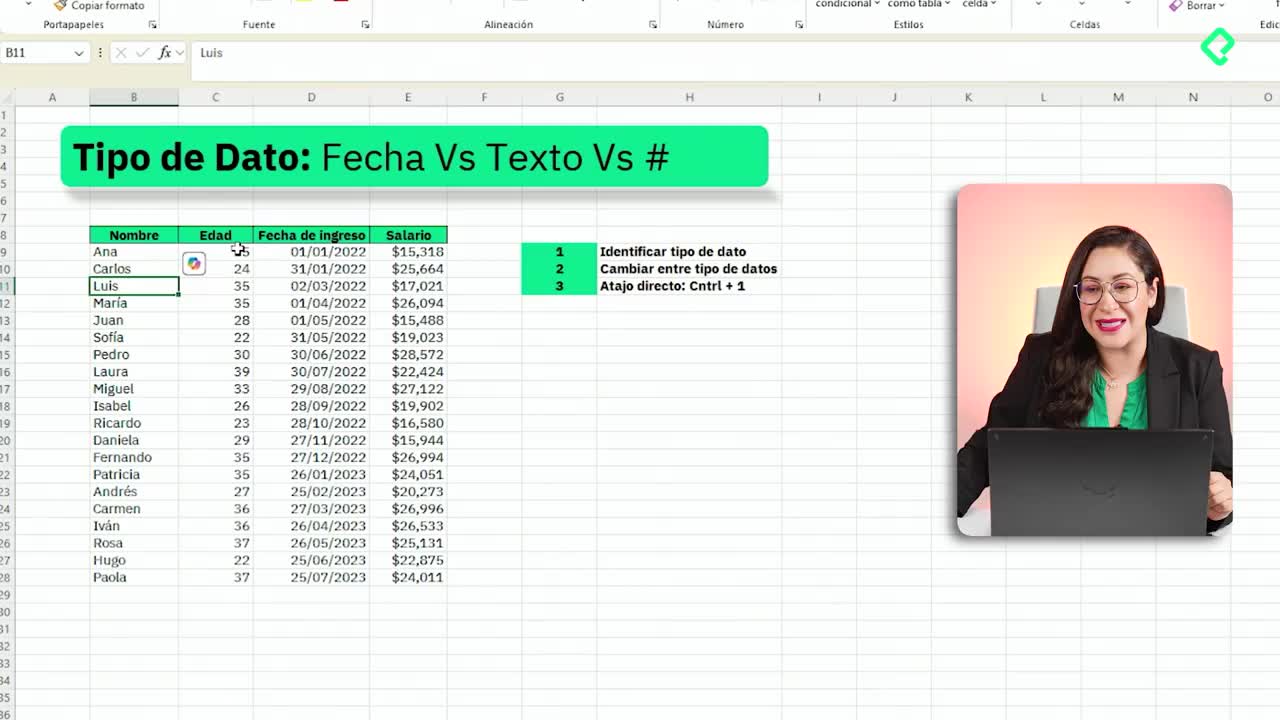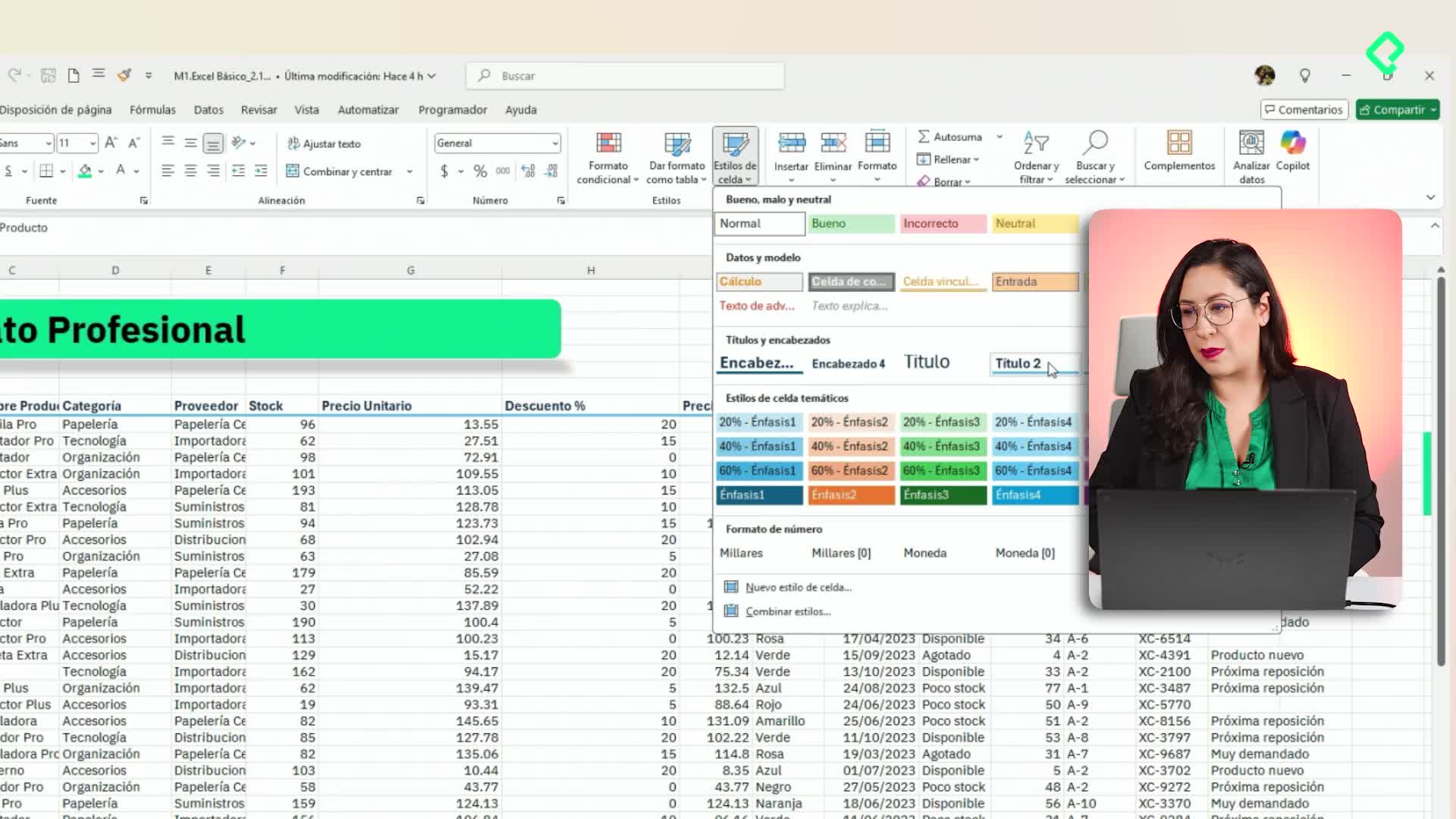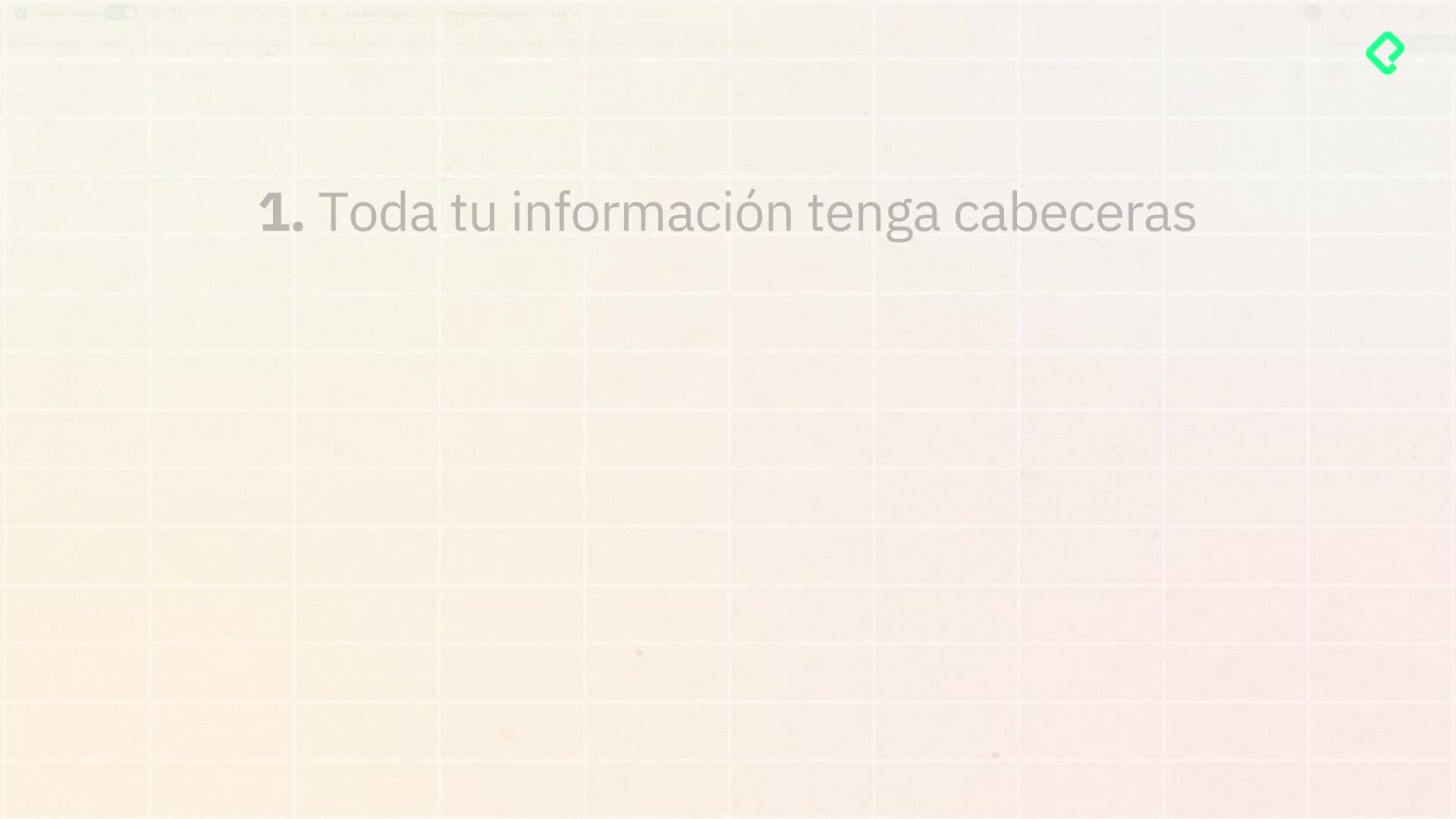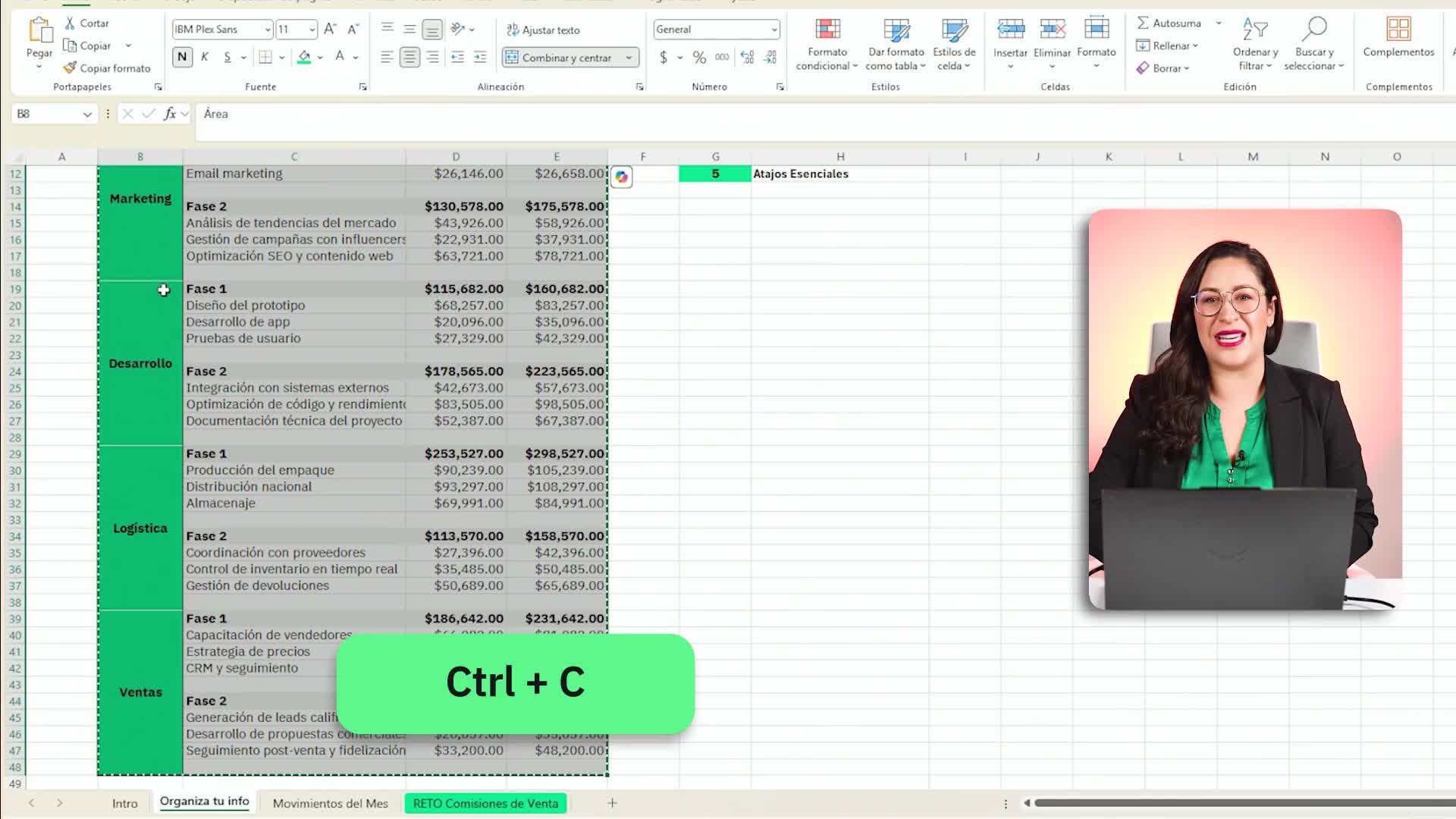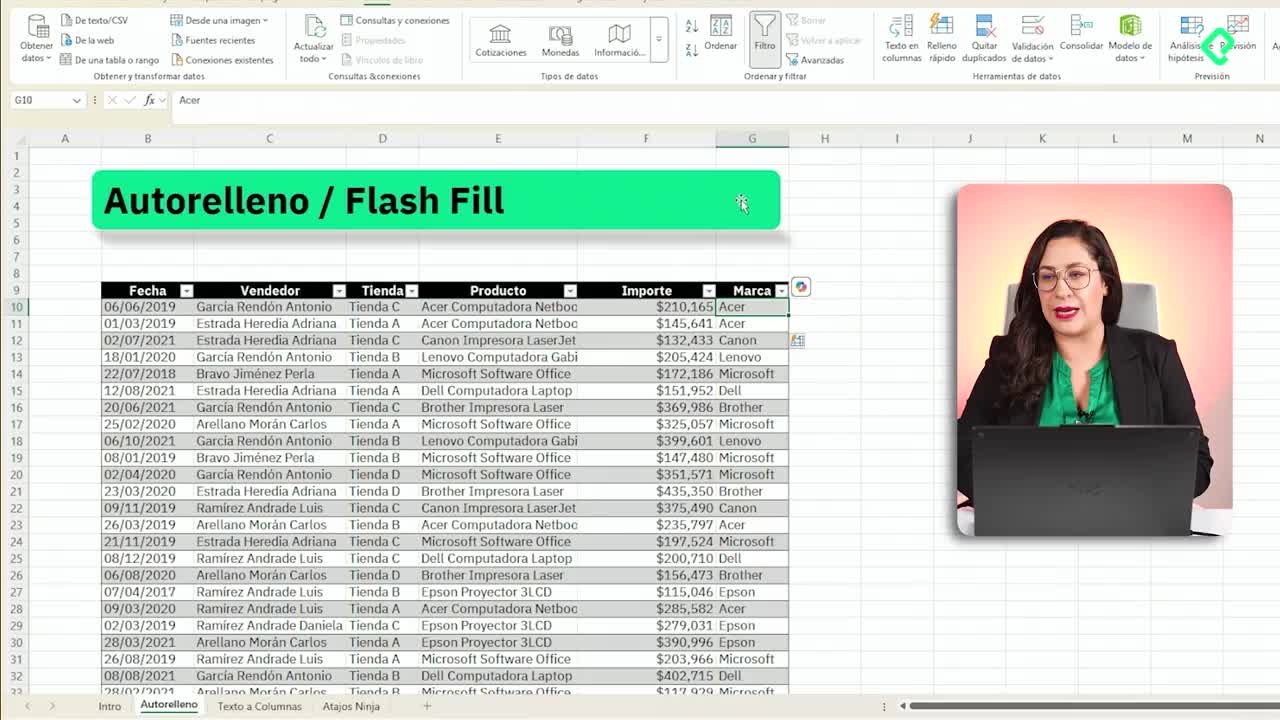Analizar tus datos de forma visual puede transformar reportes aburridos en mensajes claros y efectivos. Aprender a utilizar gráficos circulares y de barras en Excel te permitirá interpretar información rápidamente y compartir insights de manera profesional y atractiva.
¿Cómo transformar datos en gráficos circulares efectivos en Excel?
Un gráfico circular, también conocido como gráfico de pastel, es ideal para observar proporciones entre categorías. La mejor práctica sugiere usar este gráfico cuando tienes menos de ocho categorías y existen diferencias notables en los datos. Si las proporciones son similares, pierde sentido emplearlo, ya que no destaca las variaciones.
Pasos para crear un gráfico circular:
- Selecciona toda la información relevante que quieres visualizar.
- Ve a la pestaña Insertar y ubica el grupo de Gráficos.
- Explora las opciones recomendadas para encontrar el estilo que se adapte mejor a tus datos.
- Elige gráfico circular o, si prefieres una vista más moderna, selecciona gráfico de anillos.
Consejos de personalización:
- Agrega etiquetas de datos con clic derecho sobre el gráfico para visualizar valores, porcentajes o ambos.
- Utiliza la opción de explosión del sector para destacar segmentos importantes moviendo una sección del gráfico hacia afuera.
- Cambia el ángulo del primer sector para resaltar un elemento específico.
- Modifica colores desde la paleta estándar, seleccionando monocromáticos o los de tu empresa; cada elemento puede personalizarse desde la pestaña Formato.
¿Qué buenas prácticas optimizan gráficos circulares en reportes?
- Limitar el número de categorías a un máximo de ocho para mantener legibilidad.
- Resaltar diferencias claras entre los datos presentados.
- Usar etiquetas de datos y porcentajes para reforzar la interpretación visual.
- Destacar sectores puntuales con la función de explosión o ajuste del ángulo inicial.
¿Cuáles son los pasos para crear y adaptar gráficos de barras en Excel?
El gráfico de barras es ideal para comparar variables como ingresos y gastos. Generar uno en Excel es sencillo y eficiente usando atajos de teclado y opciones de personalización.
Procedimiento para crear gráficos de barras:
- Selecciona tus datos y usa Control E para agilizar el proceso.
- Atajos recomendados: Alt + F1 crea el gráfico en la hoja actual en un segundo. F11 lo genera en una hoja nueva automáticamente.
- Desde la pestaña Insertar, elige el tipo de gráfico de barras adecuado para tus datos.
Opciones de personalización clave:
- Personaliza el ancho de rango para cambiar el grosor de las barras.
- Agrega etiquetas de datos con clic derecho. Si se muestran centavos y prefieres otra presentación, ve a Formato de etiquetas de datos, selecciona la sección Número, y opta por el formato personalizado (por ejemplo: signo de pesos, puntos de miles).
- Cambia la visualización de los ejes seleccionando la opción Cambiar fila/columna en el diseño de gráfico si necesitas invertir los valores.
- Agrega series nuevas (por ejemplo, gastos además de ingresos) desde la opción Seleccionar datos y ajusta etiquetas o valores según tus necesidades.
¿Cómo potenciar la presentación de datos con elementos gráficos adicionales?
- Utiliza la pestaña Diseño de gráfico para añadir elementos como títulos de ejes y del gráfico general.
- Activa diseños rápidos que sugieren combinaciones de títulos, etiquetas y otras opciones de personalización instantánea.
- Aplica los consejos vistos con tus propios datos y visualiza el efecto en tiempo real.
¿Ya probaste esta herramienta para presentar resultados? Comparte tu experiencia con imágenes y sigue explorando nuevas formas de visualizar información en Excel.